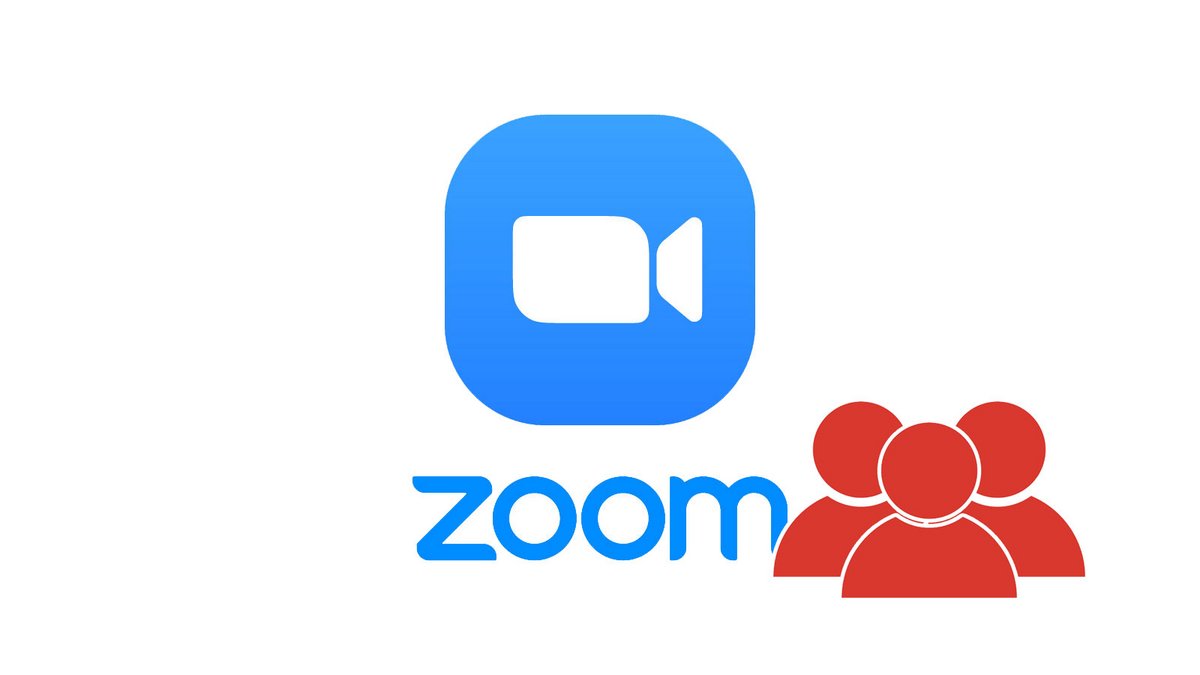
Dans le cadre de notre série de tutoriels dédiée à vous apprendre comment bien gérer les réunions sur Zoom, découvrez comment rejoindre une réunion sur Zoom.
Le logiciel de visioconférence Zoom permet à l'animateur d'une conférence web d'inviter jusqu'à 100 personnes dans sa salle de vidéoconférence. La version gratuite de Zoom impose une limite de durée de 40 minutes pour les vidéoconférences dépassant plus de deux personnes, malheureusement.
Pour les utilisateurs occasionnels de Zoom ou ceux qui ne possèdent pas de compte, il est néanmoins très facile de rejoindre une réunion à distance avec audio et vidéo. Par la simple réception d'une adresse URL par e-mail ou via un service de messagerie instantanée quelconque, depuis desktop ou mobile, vous pouvez rejoindre une réunion virtuelle. Seul prérequis : une connexion internet stable et, idéalement, un microphone et une webcam jouant suffisamment bien leur rôle.
Rejoindre une réunion sur Zoom depuis l'application de bureau
1. Ouvrez l'application Zoom et cliquez sur l'icône « Rejoindre », située sur la page d'accueil.
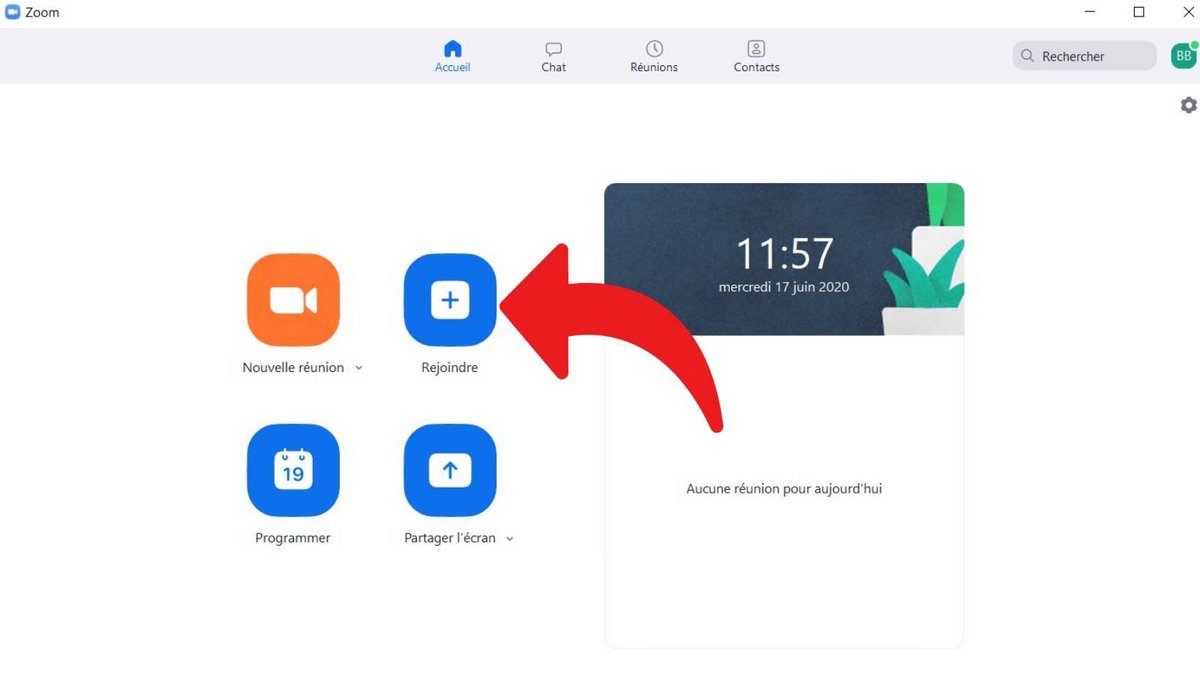
2. Une fenêtre pop-up s'ouvre. Saisissez l'identifiant de la réunion et votre nom.
3. Vous pouvez choisir de ne pas autoriser l'audio et la vidéo. Cliquez sur « Rejoindre » pour intégrer la réunion.
Il existe d'autres manières de rejoindre une réunion en tant que participant externe sur Zoom. L'hôte d'une réunion peut également vous transférer un lien sur lequel il suffira de cliquer. Si vous ne possédez pas de compte Zoom, la vidéoconférence s'ouvrira sur votre navigateur web, automatiquement. Vous n'aurez alors accès qu'à l'audio et à la vidéo (microphone et webcam) et pas aux autres fonctionnalités de Zoom. Sur appareil mobile (sous Android, iOS, pour smartphones, tablettes et iPad), vous recevrez une notification, comme sur n'importe quelle application, sur laquelle il suffira de cliquer pour rejoindre la réunion.
Tous les participants invités à un meeting sur Zoom ont automatiquement le droit d'utiliser les différentes fonctionnalités de celle-ci : le tableau blanc, le partage d'écran, la messagerie instantanée de la salle de visioconférence, le partage de documents, etc. Il est à la charge de l'animateur d'interdire ou de limiter ces usages, en amont ou durant les réunions à distance. C'est ce qui permet de faciliter les communications et d'organiser sans accrocs des appels vidéo avec un nombre de participants importants. En tant que participant, lors d'une conférence, vous pouvez demander les droits pour devenir vous-même animateur de la réunion.
Retrouvez d'autres tutoriels pour vous aider à bien gérer vos réunions sur Zoom :
- Comment créer une réunion sur Zoom ?
- Comment planifier une réunion sur Zoom ?
- Comment enregistrer une réunion sur Zoom ?
- Comment partager un fichier sur Zoom ?
- Comment se rendre muet sur Zoom ?
- Comment verrouiller une réunion sur Zoom ?
- Comment arrêter la caméra d'un participant pendant une réunion sur Zoom ?
- Comment inviter quelqu'un à rejoindre une réunion sur Zoom ?
- Comment planifier des réunions récurrentes sur Zoom ?
- Comment activer et désactiver le chat pendant une réunion sur Zoom ?
- Comment désactiver le partage d'écran pour les participants à une réunion sur Zoom ?
- Comment expulser quelqu'un d'une réunion Zoom ?
- Comment programmer une réunion sur Google Agenda avec Zoom ?
- Comment programmer une réunion sur Outlook avec Zoom ?
- Comment couper automatiquement le micro des nouveaux participants à une réunion Zoom ?
- Gestion des réunions
- Simple à prendre en main
- Des extensions pour l'intégration à Dropbox et autres
